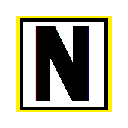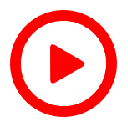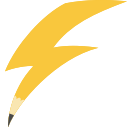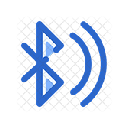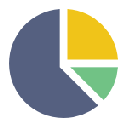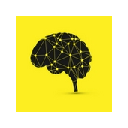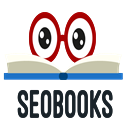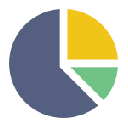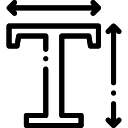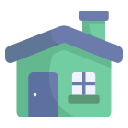Let Me Read插件简介
🌹 这个应用程序可以在 ChromeFK 或 Google Chrome 网上应用商店进行下载。 ChromeFK上的所有插件扩展文件都是原始文件,并且 100% 安全,下载速度快。
Let Me Read插件描述
# letmeread
chrome的阅读辅助插件
在日常生活中,我经常遇到这样的场景:我看到一篇好文章,我觉得它很好,我想读完它,但是并不想现在读,所以我把它加到书签里,然后我就把它忘了?;或是我为了读完一篇文章,打开了很多参考标签页,但是我没有时间立刻把这些文章都读完,后来我遇到了别的事,打开了别的标签页,为了减轻浏览器的负担,我把一些标签页关掉,于是我就又把那些标签页忘记了?。为了解决这个问题,我编写了这个插件。虽然起名叫Let Me Read,是个阅读辅助插件,但从功能上讲更像是书签扩展器。
## 功能
插件有两个基本页面『添加』和『在读』。
### 添加
『添加』页面的基本界面如下:

1. 类别 既是添加的页面在『在读』页面的分类依据,也是这个页面在被添加到书签后所在目录的名称。比如类别被设置为article1,在这个页面别添加到书签后,书签所在的目录为 『其他文件夹/letmeread/article1』。其中第二级目录名可在插件的选项页面进行配置。
2. 提醒日期 如果当前日期大于提醒时间,插件图标的右下方会出现一个badage,告诉你有多少篇文章得赶紧读完。这些文章的目录可在『在读』页面的『即将过期』下看到。提醒日期默认是当前日期的后七天。
3. 截止日期 如果当前日期大于截止日期,响应文章就会别添加到书签中,并从『在读』目录中移除。截止日期默认是当前日期的后14天。
4. 全选 是否将当前窗口的所有页面都加入『在读』。
### 在读
『在读』页面的基本界面如下:

提供了三个分类,『即将到期』、『提醒时间』和『类别』。点击记录的后面的『书签』,将这条记录添加到书签中并从『在读』记录中删除,点击记录后面的『删除』,直接删除这条记录,点击记录的标题,在新标签页中打开这条记录。

可以看到,如果这个页面在插件中存在记录,插件就会在页面的右下方添加三个按钮『删除』、『上次阅读位置』和『显示/隐藏』。点击『删除』,将这个页面从插件中删除;点击『上次阅读位置』,跳转页面到添加页面时阅读的位置。此外,在插件的选项页面,还能配置当页面阅读完毕后,是否自动删除记录。页面阅读完毕的判定通过页面当前位置到页面底部的位置判定,这个阀值也能在插件的选项页面设置。
Let Me Read插件离线安装方法
1.首先用户点击谷歌浏览器右上角的自定义及控制按钮,在下拉框中选择设置。
2.在打开的谷歌浏览器的扩展管理器最左侧选择扩展程序或直接输入:chrome://extensions/
3.找到自己已经下载好的Chrome离线安装文件xxx.crx,然后将其从资源管理器中拖动到Chrome的扩展管理界面中,这时候用户会发现在扩展管理器的中央部分中会多出一个”拖动以安装“的插件按钮。
4.下载 Let Me ReadChrome插件v0.5.0版本到本地。
5.勾选开发者模式,点击加载已解压的扩展程序,将文件夹选择即可安装插件。
注意:最新版本的chrome浏览器直接拖放安装时会出现“程序包无效CRX-HEADER-INVALID”的报错信息,参照这篇文章即可解决
©软件著作权归作者所有;本站所有软件均来源于网络,仅供学习使用,请支持正版!
转载请注明出处:chromefk非官方中文站 » Let Me Read




 3072
3072 

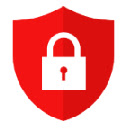

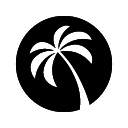

 2018年2月17日
2018年2月17日